كيفية تثبيت Windows 8.1 من محرك أقراص USB محمول [محدث]
ويندوز 8 / / March 18, 2020
أطلقت Microsoft Windows 8.1 عبر متجر Windows يوم الخميس. إذا كان لديك عدة أجهزة لتثبيتها عليه ، فإليك كيفية تثبيتها من محرك أقراص محمول.
هناك شيء واحد تمكنت من تأكيده وهو أنه باستخدام مفتاح Windows 8.1 من TechNet أو MSDN ، يتوقف التثبيت دون وجود عوائق. من ما قرأته ، هناك مشكلات في هذه الترقية اعتمادًا على السيناريو ، وهذا بالتأكيد أحدها. نأمل أن تقوم Microsoft بإصلاح هذه المشكلة. هناك بعض الحلول التي قد ترغب في تجربتها والتي أشار إليها قراءنا في التعليقات أدناه. سأستمر في إبقاء هذه المشاركة محدثة حيث نكتشف المزيد.
ال تحديث Windows 8.1 تم توفيره يوم الخميس من هذا الأسبوع ، وبالنسبة لمعظم مستخدمي Windows 8 ، فإن أسهل طريقة لتثبيته هي عبر متجر Windows. ولكن إذا كان لديك أكثر من نظام لتحديثه ، فمن الأسهل إنشاء وسائط فعلية لتثبيته. يساعد هذا لأنه لا داعي للقلق بشأن تنزيل ملف 3.5 غيغابايت في كل مرة تقوم فيها بتحديث جهاز مختلف.
قم بتثبيت Windows 8.1 من Flash Drive
توجه أولا إلى صفحة Microsoft هذه وانقر فوق تثبيت Windows 8.1.
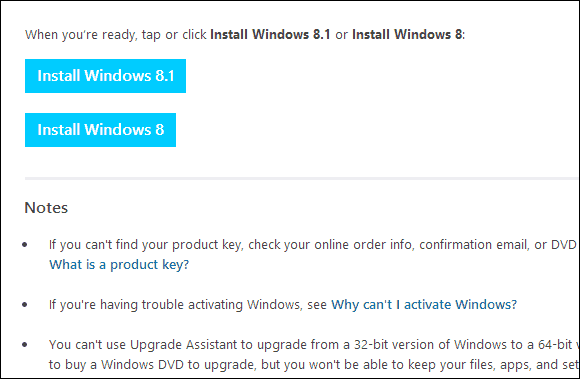
يقوم ذلك بتنزيل ملف تثبيت صغير تقوم بتشغيله على جهاز الكمبيوتر الخاص بك. بعد تنزيله ، قم بتشغيله ببساطة WindowsSetupBox.exe. ضع في اعتبارك أنك ستحتاج إلى تشغيل Windows 8 على جهاز الكمبيوتر الذي تقوم بتثبيت التحديث عليه.
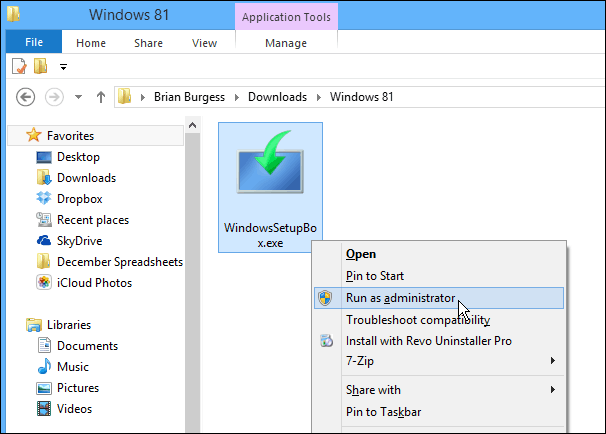
سيتم تشغيل معالج إعداد Winodws 8.1 ، وأول شيء عليك القيام به هو كتابة مفتاح المنتج الخاص بك.
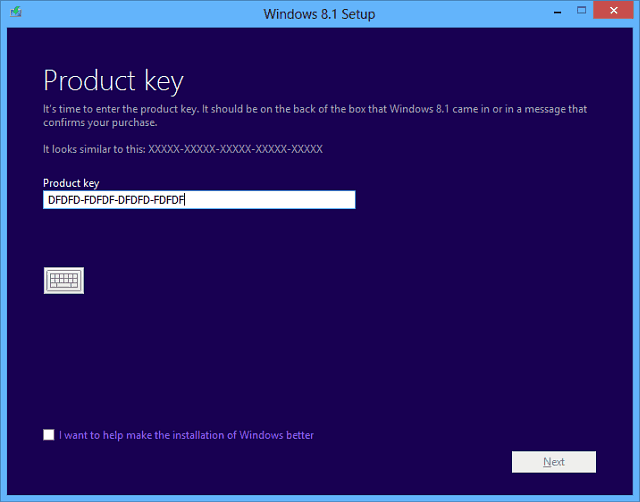
انتظر الآن أثناء تنزيل Windows 8.1. يمكنك الاستمرار في استخدام نظامك أثناء تنزيله في الخلفية.
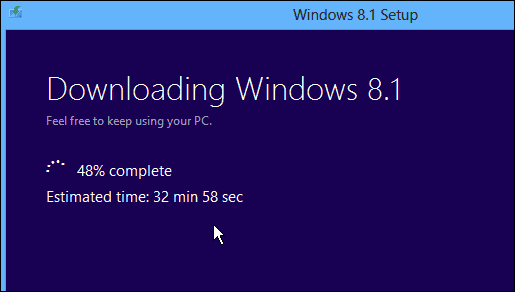
ستطالبك الخطوة التالية بتحديد ما إذا كنت تريد التثبيت الآن أو إنشاء وسائط أو التثبيت لاحقًا من سطح المكتب. حدد "التثبيت عن طريق إنشاء الوسائط" واضغط على التالي.
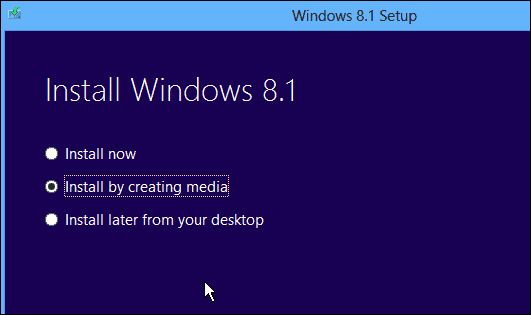
الآن حدد الوسائط التي تريد استخدامها ، في هذا المثال ، سأذهب مع محرك أقراص USB محمول. تأكد من أن لديك محرك أقراص محمول 4 جيجا بايت أو أكثر.
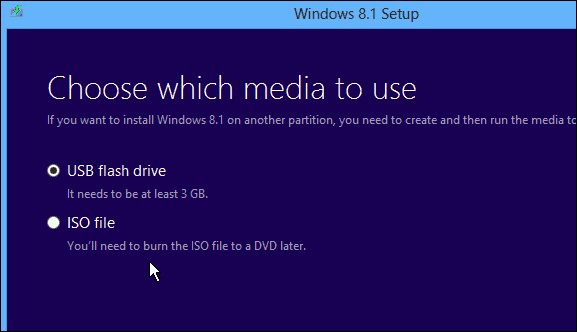
حدد محرك أقراص USB المحمول الذي تريد استخدامه وانقر فوق التالي.
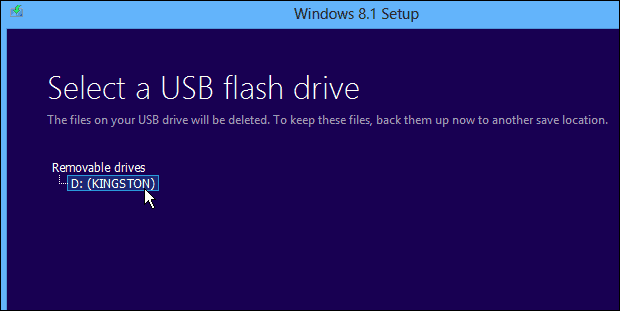
بعد ذلك ستتلقى رسالة لتأكيد حذف جميع الملفات الموجودة على محرك الأقراص المحمول. انقر فوق "نعم".
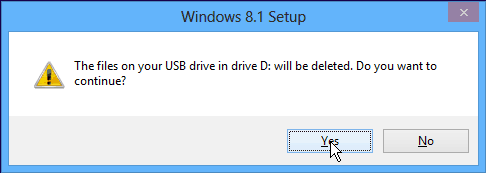
انتظر الآن أثناء إنشاء مثبت محرك الأقراص المحمول.
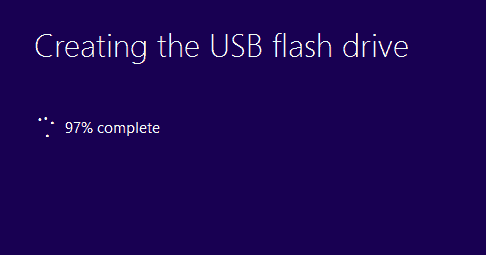
نجاح! تم إنشاء مثبت محرك أقراص USB المحمول لنظام التشغيل Windows 8.1. انقر فوق "إنهاء" لإغلاق المعالج. يمكنك استخدام هذا لتحديث أنظمة Windows 8 الأخرى إلى 8.1 ، أو تثبيته على قسم آخر إذا كنت تخطط للتمهيد المزدوج.
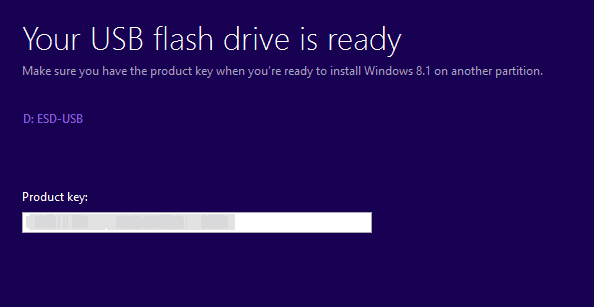
أدخل محرك أقراص USB المحمول الذي أنشأته للتو على نظام Windows 8 وقم بتشغيله setup.exe.
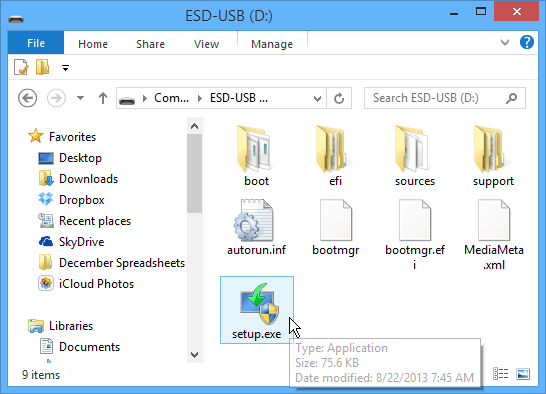
عند بدء معالج الإعداد ، سيكون لديك خيار الحصول على تحديثات مهمة أثناء التثبيت - أوصي باستخدام هذا الخيار حتى يصبح التثبيت أكثر سلاسة.
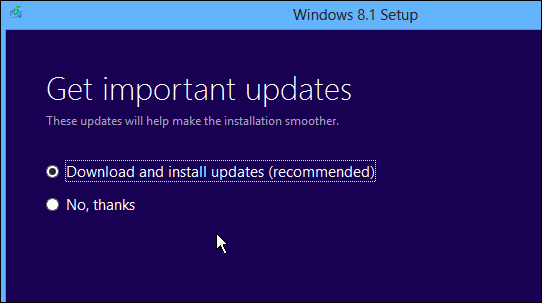
بعد ذلك ، ستحتاج إلى الموافقة على اتفاقية ترخيص المستخدم أو شروط الترخيص.
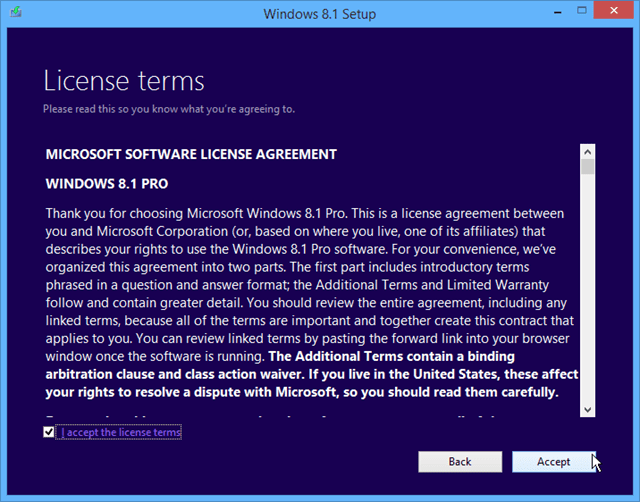
ثم اتبع الإرشادات التي تظهر على الشاشة لإكمال تثبيت Windows 8.1. إذا كنت تريد أن يكون هذا تحديثًا سلسًا ، فحدد خيار الاحتفاظ بإعداداتك وملفاتك الشخصية وتطبيقاتك.
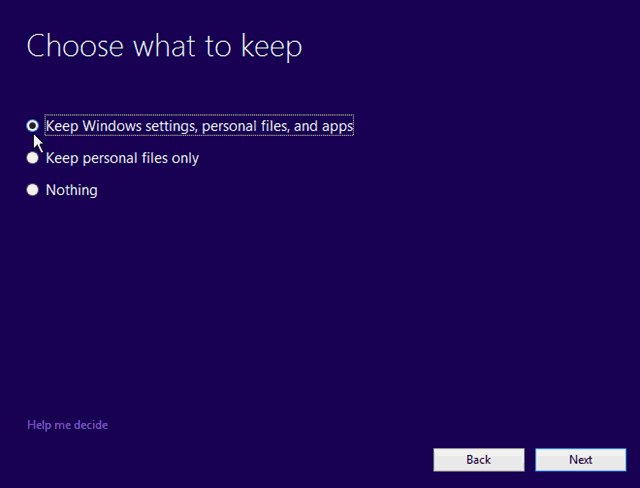
استنتاج
عند الانتقال من Windows 8 إلى 8.1 ، يمكنك الاحتفاظ بجميع إعداداتك وتطبيقاتك. تذكر ، إذا كنت ترغب في الترقية من الإصدار 8.1 Preview إلى الإصدار النهائي ، فستفقد جميع تطبيقاتك وبرامج سطح المكتب - لأي سبب ، تعرف Microsoft فقط. عند التثبيت من المعاينة ، سيتم عرض جميع مربعات التطبيقات الحديثة الخاصة بك ، مع سهم تنزيل. لذلك ، تحتاج فقط إلى الذهاب والنقر فوق كل مربع من التطبيق الحديث الذي تريد استعادته.
إذا كنت لا ترغب في إنشاء محرك أقراص فلاش من هذا المعالج ، في البداية حدد لتنزيل ملف ISO. ثم يمكنك نسخه على قرص DVD أو إنشاء محرك أقراص USB محمول في وقت لاحق بعد هذه المقالة.
بدأت عملية التحديث أمس تقريبًا ، لذا قد ترغب في تأجيل التحديث لبضعة أيام. تمامًا كما هو الحال عندما تحصل Apple على تحديث iOS جديد ، فإن تنزيله على جهازك عملية شاقة طويلة لأن الجميع يسمرون الخوادم في وقت واحد.
هناك العديد من مسارات الترقية الأخرى التي يمكنك اتباعها إلى Windows 8.1 من XP SP3 و Vista و Windows 7. سأجري اختبارات لكل من هذه السيناريوهات ، لذا تأكد من التحقق هنا كثيرًا.
![كيفية تثبيت Windows 8.1 من محرك أقراص USB محمول [محدث]](/uploads/acceptor/source/78/free_horizontal_on_white_by_logaster__1_.png)


